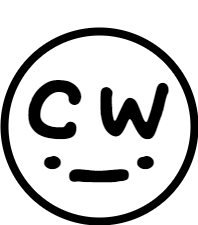이번에 5명 정도 팀을 꾸려서 쿠버네티스를 주축으로 사용하는 토이 프로젝트를 진행해야하는 기회가 생겼다.
최초에 어떤 기술 스택을 쓸지, 어떤 인프라를 구성해야하는지를 고민하는 것도 중요하지만, 개인적으로 "파일을 어디다가 보관하지"로 부터 시작해 "이번 프로젝트를 어떤 방식으로 협업 및 진행하지"에 대한 고민을 먼저 하게 됐다.
사실 특별한 기술 스택을 사용하기에도 어렵고, 특별한 구조를 갖는 인프라 및 서비스를 구축하기에도 시간이 부족하다는 생각이 들었고.. 결과물이 좋게 나오는 것도 좋지만 팀원들 스스로 맡은 부분을 향상시키고 역량을 키워가는 방향으로 나아가는 것이 궁극적으로 옳다고 생각했기 때문이다.
결과물이 조금 아쉽더라도 서로 부족하거나 해보고싶었던 기술 스택을 사용해보고 인프라 영역을 담당하는 것을 언제 또 해보겟는가!
아무튼 사담이고, 본인이 기존에 알고 있는 협업 툴은 Slack, Notion, Microsoft Teams, Jira 등이 있었지만, 한번도 "Jira"를 사용해본적이 없어서 이번 기회에 팀원들에게 Jira를 추천하면서 같이 사용하자고 제안했다.
Notion이나 Teams로는 팀프로젝트를 몇번 경험했었지만 개인적으로 아쉬운 점이 많았다고 생각이 들었고, Jira는 교수님들이 말해주실정도의 협업 도구였기 때문에 충분히 좋은 도구라고 간접적으로 생각하고 있었다.
아무튼 사용해보기로 의견을 모아서 급하게 Jira를 구성해본 기록을 남겨보려고 한다.
누군가에게 도움이 되길!
추가적으로 Jira를 사용해보면서 느낀 점은
프로젝트에서 Jira 쓰세요 두번 쓰세요 (뒷광고 아님)
최초 사이트 구성
Jira | 이슈 & 프로젝트 트래킹 소프트웨어 | Atlassian
Jira에서 불가능을 가능으로 바꾸세요. 애자일 팀을 위한 최고의 프로젝트 관리 도구로 세계적인 수준의 소프트웨어를 계획, 추적 및 릴리스하세요.
www.atlassian.com
Jira Software의 공식 사이트에 접속하자! 아래를 확인하면 되고 무료로 시작 > 회원가입의 절차를 거쳤다.



본인이 사용할 프로젝트의 유형을 선택하게 된다.

요즘은 이런걸 보면 Cloud 인프라 상에서 인스턴스를 열심히 배포하는가 보다 싶다.



완료가 끝나면 최초에 템플릿을 선택하는데, 자세히 보면 정보처리기사 혹은 전공자라면 수업에서 한번쯤은 들어봤을 단어를 확인할 수 있다. 칸반 스크럼!
최초에 구성하면서 이론적으로만 배웠던 애자일 기반 방법론을 실제로 사용하게 되는가? 하는 생각을 가졌었다.

당장 사용할 서드파티 스택은 없으므로 바로 넘어갔다.
이 과정을 진행하면 자신의 프로젝트(혹은 Jira 도메인 페이지)를 제공받게된다!
사용자 추가


위와 같은 화면에서 같이 작업을 진행할 팀원들의 이메일을 통해서 사용자 추가가 가능하다.
입력한 이메일을 바탕으로 초대 메일을 확인할 수 있고 이를 통해 프로젝트에 직접 접근이 가능하다.
팀 구성
또한 팀을 구성하는 기능이 있는데, 아직 정확히 어떠한 기술을 의미하는지는 모르겠다! 우선 구성을 추가하였다.


정확이 어떤 기능을 수행하는지는 모르겠지만, 아마 여러 팀을 갖는 회사 규모에서 Jira를 통해서 프로젝트 혹은 조직 관리를 수행할 때 사용할때 사용하나보다 싶다!
바로가기 추가 기능

이미 몇번 구성을 해봐서 현재는 "K8s - 스프레드 시트", "Node.js ~~", "워눙 블로그" 3가지의 바로가기 버튼을 구성한 상태이다.
처음에는 이 Jira 서비스 도메인을 접근하는 버튼인가 했는데, 팀이 자주 들어가야하는 페이지들을 등록하여 간단하게 사용할 수 있도록 구성하는 기능을 수행한다.


이렇게 리포지토리나 웹 페이지 또는 자주 사용하는 리소스의 웹 주소를 편하게 구성하는 것이 가능하다!
개인적으로 굉장히 편리한 기능이라고 것 느껴졌다!
BackLog & Sprint 현재 프로젝트에 사용(추가)하기
최초에 프로젝트 템플릿을 Kanban으로 선택했지만, 다른 템플릿에서 제공하는 기능을 자유롭게 추가하는 것이 가능하다!

위에서 볼 수 있듯이 현재는 백로그, 타임라인, 이슈 리포트, 스프린트 등의 기능이 활성화되어있다. 최초에는 스프린트와 백로그 등은 비활성화 상태였다!
토글 버튼을 통해 백로그와 스프린트를 추가해주면...


백로그(Backlog) & 스프린트(Sprint) 기능 사용 및 추가하기
백로그(Backlog)란 사용자의 요구 혹은 개발해야하는 서비스의 기능들을 개발할 작은 단위로 쪼개서 목록화한 것들을 의미한다.
아래의 사진처럼 해야할 작업들을 쭉 적어서 관리하며 스프린트가 시작될 때, 이번 스프린트에서 진행할 백로그들을 추가한다.

백로그의 UX를 처음 접하고 굉장히 놀랐었다. 웹으로 이런 서비스와 사용자 경험을 제공한다는게... 무료라서..
아무튼 위의 백로그 기능에서는 스프린트가 진행 중인 상태라서 특정 스프린트에 맞는 백로그들을 올릴 수 있다.
이들을 스프린트 추가하면 아래의 보드에서 바로 확인을 할 수 있게 된다!

보드 기능에서는 현재 진행중인 스프린트 혹은 그 이전 등을 선택해서 Todo - In Progress - Done 3가지 상태를 메모 형태로 한 눈에 알기 쉽게 볼 수 있다.
타임라인 기능 사용
이는 Kanban 템플릿에 기본적으로 존재하는 기능인 것 같은데, 스프린트 혹은 "에픽"이란 큰 주제별로 세부항목(하위 이슈)을 생성하여 계층 구조로 이슈들을 시간적으로 관리하는 것이 가능하다.
시기를 추가하는 과정도 굉장히 쉽고 반영도 즉각 이루어지고, 개별 설정 기능에서 수행할 수 있는 점이 굉장히 많아서 충분하다!
가로축으로 굉장히 손쉽게 작업별 기간 정보를 확인할 수 있고 상세한 정보까지 확인하는 것이 가능하다!

이러한 점들을 같은 프로젝트에 속한 팀원들과 바로바로 상호작용하면서 관리하는 것이 가능하다는 점에서 협업 도구의 중요성을 다시금 느꼈다.
상세한 기능은 나중에 별도로 작성해보도록 하겠다.
결론 - 사용 경험
정보 처리 기사, 소프트웨어 공학 등에 대해 공부하면서 “애자일 개발 방법론”은 항상 등장하는 소재였기 때문에, 애자일 개발 방법론의 장점과 수행 방법은 이론적으로 충분히 알고 있었다.
다만, 이론뿐이던 지식을 Jira라는 협업 도구를 통해서 프로젝트에 바로 적용 및 경험할 수 있음에 굉장한 만족을 느낀다.
특히 백로그, 스프린트, 타임라인 등의 기능들을 사용해보면서 이론적 지식을 구체화하는 경험을 했다!
노션이나 팀즈가 제공하는 기능과 비교해도 기능의 수가 부족하지 않아 보이고, 오히려 각각의 기능들의 완성도가 높다고 느껴졌다.
본인 뿐만 아니라 같이 사용하게된 팀원들에게서 Jira의 기능에 대해 만족하는 피드백을 받을때마다 괜시리 뿌듯해지는 기분을 느끼면서 잘 선택했다는 생각을 했다.
결국, 이렇게 좋은 도구를 통해서 협업의 과정을 간소화 및 편리화하여 개발 뿐만아닌 수많은 작업을 진행하게 된다면 협업의 과정이 결코 불편하고 어렵지만은 않겠다는 생각이 들었다. 배우는건 따로지만
그 무엇보다 지금까지 사용한 기능들이 무료라는 점에서 모든 표현을 멈추게 된다...
다음 글에서는 Atlassian Solution 중 하나인 Jira Software와 연동되는 Confluence 의 강력함과 나름대로의 사용 팁을 공유하고자 한다.